Påminnelser app er en av de mest brukte innebygde appene på iPhone eller iPad. Det gir en enkel og praktisk måte å minne deg på spesiell informasjon, oppgaver, ting og hendelser, spesielt glemme slags. Vet du hvordan du sletter påminnelser på iPhone når du har fullført dem?
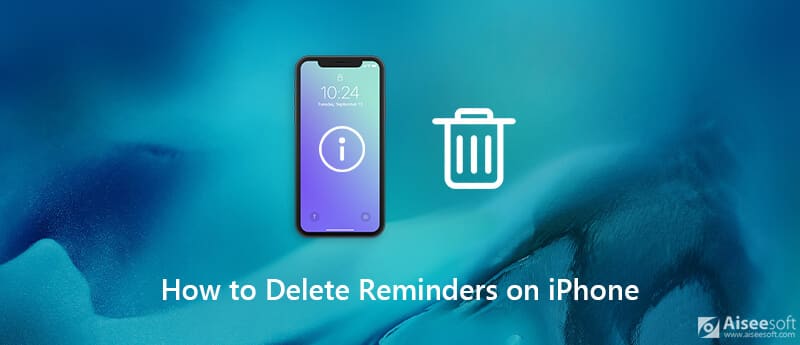
Når du er ferdig med iPhone-påminnelsene og ikke lenger trenger dem, må du administrere og slette noen påminnelseslister. Her i dette innlegget vil vi dele 3 enkle metoder for deg å fjerne påminnelser på iPhone.
Først vil vi fortelle deg den vanlige måten å slette en påminnelse på din iPhone eller iPad. Du kan følge trinnene nedenfor for å angi og bli kvitt påminnelser på iPhone.
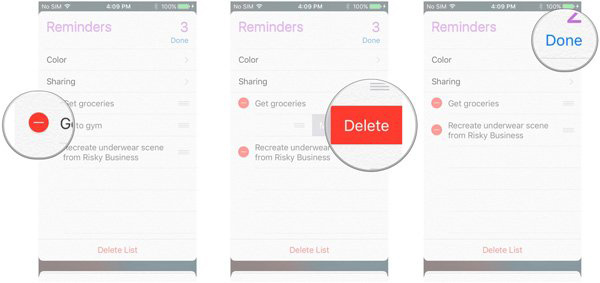
En ting du bør vite er at når du trykker på Slette-knappen, blir iPhone-påminnelsen din slettet direkte. Dette er ingen sletting som bekrefter ledeteksten.
Med den første metoden kan du enkelt slette en liste på iPhone og iPad. I den nye iOS 13/14 har du ikke lov til å velge og fjerne flere påminnelser om gangen. Hvis du raskt vil fjerne mange iPhone-påminnelser, kan du sjekke løsningen nedenfor.
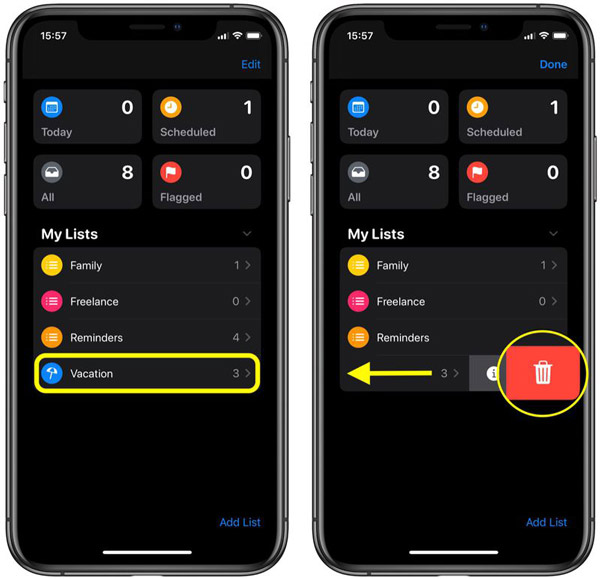
Med denne metoden kan du tømme iPhone-påminnelseslistene raskere. Tilsvarende er det ingen slettekonform melding, og denne operasjonen kan ikke angre. Så før du gjør det, bekreft påminnelseslisten du vil slette.
Her kan du like: Tre måter å gjenopprette / gjenopprette påminnelser om iPhone
Du kan stole på de to første metodene for å enkelt bli kvitt påminnelser på iPhone. Men noen ganger kan disse slettede påminnelsene dukke opp igjen på uventede måter når du samhandler med påminnelser senere. Hvis du vil slette alle påminnelser på iPhone / iPad grundig, kan du bruke den kraftige påminnelsen om å slette programvare, FoneEraser.

Nedlastinger
FoneEraser - Beste måten å slette påminnelser på iPhone
100 % sikker. Ingen annonser.

For å hjelpe datamaskinen din raskt til å gjenkjenne iPhone-enheten din, må du trykke på Stol denne datamaskinen på iPhone-skjermen.


Dette iPhone-viskelæret tilbyr en enkel måte å raskt fjerne alle iOS-data inkludert påminnelsene. Den er spesialdesignet for å fjerne iPhone-data for salg eller videreføring til en annen person.
Spørsmål 1. Hvordan sjekke den slettede påminnelsen på iPhone?
Som det er nevnt ovenfor, kan ikke slette operasjonen for påminnelse om iPhone bli angre. Så hva om du sletter en viktig påminnelsesliste ved en feiltakelse? Egentlig designet Apple en Nylig Slettet funksjonen i Påminnelser-appen i tilfelle du feil tar noe ut. Du kan gå til Påminnelser-appen og trykke på mapper > Nylig slettet å sjekke det.
Spørsmål 2. Hvor lenge vil de slettede påminnelsene fortsette på iPhone?
Den slettede påminnelsen om iPhone blir lagret på iOS-enheten din i 30 dager. Etter den tiden vil den bli slettet permanent.
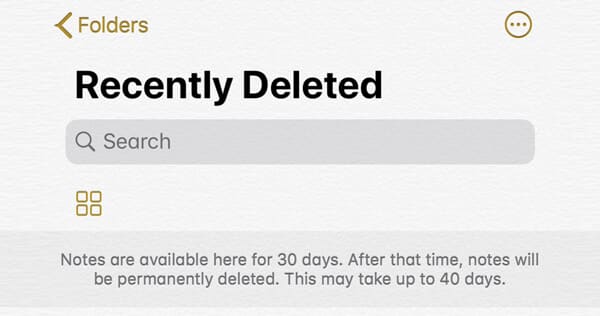
Spørsmål 3. Hvordan redigere og bruke påminnelser i iOS 13/14?
Hvis du bruker den nyeste iOS 13/14, kan du trykke på + for å opprette en ny påminnelse. På samme måte kan du trykke på tidsknappen for å angi en forfallsdato for påminnelsen. Du kan også legge til et sted / vedlegg og flagge det. Du kan også bruke redigeringsdetaljer-knappen for å redigere detaljert informasjon om påminnelsen.
Apples påminnelser-app er en vanlig standardapp. Du kan lage mange gjøremålslister i den for å bare minne om det. Med så mange iPhone-påminnelser samlet der, er det stille nødvendig å administrere og slette påminnelseselementene som er fullført. Dette innlegget deler 3 enkle måter å hjelpe deg på slette påminnelser på iPhone. Du kan velge den foretrukne du vil slette. Legg igjen en melding hvis du fortsatt har spørsmål.
Blokker meldinger / samtaler
1. Blokker ingen anroper-ID på iPhone 2. Gjenopprett blokkerte meldinger på iPhone 3. Ring noen fra et blokkert nummer 4. Hvordan vite om noen har blokkert meg på kik 5. Blokker blokkering av blokkering av noen WhatsApp 6. Blokker deaktive Facebook-meldinger
Det kraftigste verktøyet noensinne, slik at brukere kan slette alt iPhone-innhold som kontakter, meldinger, bilder, videoer, notater osv. Og innstillinger permanent og grundig.
100 % sikker. Ingen annonser.